
Satura rādītājs:
- Autors John Day [email protected].
- Public 2024-01-30 10:51.
- Pēdējoreiz modificēts 2025-01-23 14:59.
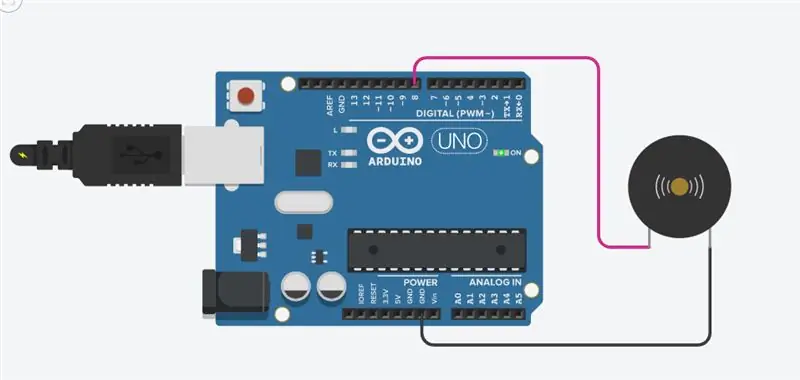
Šajā apmācībā jūs uzzināsit, kā lietot skaņas signālu (vai pjezo skaļruni) ar Arduino. Signālus var atrast trauksmes ierīcēs, datoros, taimeros un lietotāja ievades apstiprinājumos, piemēram, peles klikšķis vai taustiņsitiens. Jūs arī uzzināsit, kā lietot signālu () un noTone () funkciju. Izmantojot šo funkciju, jūs varat atskaņot klavieru skaņas. Tātad sāksim.
1. darbība. Kas jums būs nepieciešams - aparatūra



Šai apmācībai jums būs nepieciešams:
1. Arduino UNO vai nano
2. Buzzer/pjezo skaļrunis
3. Maizes dēlis (ja veicat projektu reāllaikā)
2. solis: ķēde
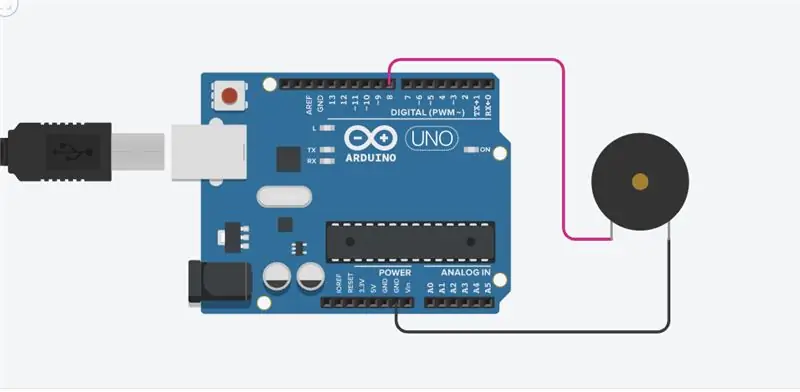
Ķēde ir patiešām vienkārša, lai skaņas signāla negatīvo tapu savienotu ar Arduino gnd, bet skaņas signāla pozitīvo tapu - ar digitālo tapu 8
3. darbība: kods
Lai iegūtu vairāk interesantu projektu, sazinieties ar mani vietnē: Youtube:
Facebook lapa:
Instagram: https://instagram.com/official_techeor? Igshid = uc8l…
Šeit ir kods "Tonis". Kā tas darbojas? Tas ir vienkārši, signāls (skaņas signāls, 1000) nosūta 1KHz skaņas signālu uz 9.tapu, aizkavēšanās (1000) aptur programmu uz vienu sekundi, un noTone (zummeris) pārtrauc signāla skaņu. Cikla () rutīna atkal un atkal veiks šo skrējienu, radot īsu pīkstienu. (varat izmantot arī signāla (tapas, frekvences, ilguma) funkciju)
int skaņas signāls = 8;
void setup () {// Definē skaņas signāla tapu kā izejas pinMode (zummeris, OUTPUT); } void loop () {tonis (zummeris, 261); kavēšanās (200); // Izslēdz skaņas signālu noTone (zummeris); tonis (skaņas signāls, 293); kavēšanās (200); noTone (skaņas signāls); tonis (skaņas signāls, 329); kavēšanās (200); noTone (skaņas signāls); tonis (skaņas signāls, 349); kavēšanās (200); tonis (skaņas signāls, 201); kavēšanās (200); // Izslēdz skaņas signālu noTone (zummeris); tonis (skaņas signāls, 283); kavēšanās (200); noTone (skaņas signāls); tonis (skaņas signāls, 502); kavēšanās (200); noTone (skaņas signāls); tonis (zummeris, 149); kavēšanās (200); }
4. solis: labi darīts
Jūs esat veiksmīgi pabeidzis vēl vienu Arduino apmācības pamācību un iemācījies lietot: skaņas signāla / pjezo skaļruņa (), noTone () funkcijas
Ieteicams:
Disko gaismas no RGB, izmantojot Arduino vietnē TinkerCad: 3 soļi

Disco gaismas no RGB, izmantojot Arduino TinkerCad: Kad esat pievienojis RGB, ir viegli kontrolēt RGB krāsu, izmantojot PWM izeju vai analogo izeju, Arduino varat izmantot analogWrite () 3., 5., 6. tapās , 9, 10, 11, A0, A1, A2, A3, A4, A5 (klasiskajiem Arduinos, izmantojot Atmega328 vai 1
Apmeklētāju skaitītājs, izmantojot Arduino vietnē TinkerCad: 3 soļi

Apmeklētāju skaitītājs, izmantojot Arduino vietnē TinkerCad: Daudzas reizes mums ir jāuzrauga persona/cilvēki, kas apmeklē kādu vietu, piemēram, semināru zāli, konferenču telpu vai iepirkšanās centru vai templi. Šo projektu var izmantot, lai saskaitītu un parādītu apmeklētāju skaitu, kas ienāk jebkurā konferenču telpā vai seminārā
Automašīnas skaņas signāls - pielāgoti skaņas efekti: 4 soļi (ar attēliem)

Automašīnas signāltaure - pielāgoti skaņas efekti: es savā automašīnā instalēju pielāgotus skaņas skaņas efektus, pamatojoties uz Marka Robera YouTube videoklipiem, un man patīk veidot lietas. Manuprāt, pamata automašīnas ragam ir vajadzīgas vairāk iespējas efektīvai saziņai starp autovadītājiem. Tur, kur esmu no standarta automašīnas raga, ir
RGB saskarne ar Arduino vietnē TinkerCad: 4 soļi

RGB saskarne ar Arduino vietnē TinkerCad: šajā apmācībā jūs uzzināsit par Arduino RGB vadīto saskarni. RGB LED sastāv no trim dažādiem gaismas diodēm, no nosaukuma jūs varat uzminēt, ka šīs gaismas diodes ir sarkanas, zaļas un zilas. Mēs varam iegūt daudzas citas krāsas, sajaucot šīs krāsas
Kā augšupielādēt vietnē Soundcloud, izmantojot Android ierīci: 9 soļi

Kā augšupielādēt vietnē Soundcloud, izmantojot Android ierīci: augšupielādējiet soundcloud, izmantojot savu mobilo Android ierīci
